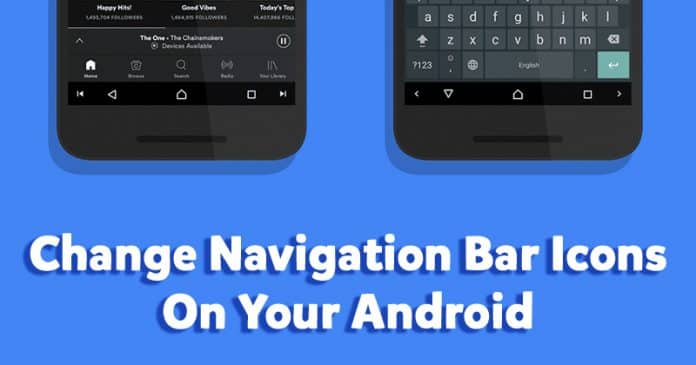Om du har använt Android ett tag kanske du vet att det erbjuder fler anpassningsalternativ än något annat operativsystem. Förutom anpassningen är Android också känt för sitt massiva ekosystem. Fram tills nu har vi delat massor av artiklar om Android-anpassning som bästa ikonpaket, bästa startprogram etc.
Idag kommer vi att dela ett annat bästa anpassningstrick för Android som låter dig ändra navigeringsfältets ikoner. Viktigare är att tricket fungerar på både rotade och icke-rootade Android-enheter. Du skulle dock behöva en dator för att ändra navigeringsfältets ikoner på Android.
Steg för att ändra navigeringsfältets ikoner på Android
Så i den här artikeln kommer vi att dela den bästa metoden för att ändra navigeringsfältets ikoner på Android-enheter. Så låt oss kolla in hur du ställer in anpassade ikoner på Androids navigeringsfält.
1. Först av allt, ladda ner och installera Anpassad navigeringsfält Android-appen på din enhet.
![]()
2. När den är installerad, öppna appen och tryck på Kom igång.
3. Nu kommer du att se en liknande skärm. Här måste du ansluta din telefon till datorn och tillåta USB Debugging.
![]()
4. Starta CMD på en dator och skriv in följande kommando:
adb shell pm grant xyz.paphonb.systemuituner android.permission.WRITE_SECURE_SETTINGS
5. Om allt går rätt blir den gula skärmen i appen grön. Tryck nu på knappen Slutför.
![]()
6. Nu kommer du att kunna starta appen. Klicka på Navigationsfältet.
![]()
7. Tryck sedan på alternativet Experimentella justeringar.
8. Där kommer du att se tre alternativ – Tillbaka, Hem, Översikt. Du måste välja knappen och trycka på “Typ”. Välj nyckelkoden enligt dina önskemål och tryck på “Ikon”. Där måste du välja ikonen enligt dina önskemål.
![]()
Det var allt, du är klar! Så här kan du använda ett anpassat navigeringsfält för att ändra navigeringsfältets ikon på Android.
Så den här artikeln handlar om hur du ändrar navigeringsfältets ikoner på Android. Jag hoppas att den här artikeln hjälpte dig! Dela det också med dina vänner.